```html
Cherchez-vous à rationaliser votre flux de travail en intégrant des outils d'IA avec des capacités de web scraping ? Cline, un assistant d'IA dans VS Code, combiné à Firecrawl MCP, offre une solution puissante pour générer des fichiers LLMs.txt. Dans ce tutoriel, nous allons explorer comment utiliser Cline avec Firecrawl MCP pour transformer des sites Web en fichiers texte prêts pour les LLM.
We’re thrilled to share that MCP support is coming soon to Apidog! 🚀
— Apidog (@ApidogHQ) March 19, 2025
Apidog MCP Server lets you feed API docs directly to Agentic AI, supercharging your vibe coding experience! Whether you're using Cursor, Cline, or Windsurf - it'll make your dev process faster and smoother.… pic.twitter.com/ew8U38mU0K
Tout en travaillant avec des IDE d'IA tels que Cursor, boostez votre flux de travail API avec Apidog ! Cette plateforme gratuite et tout-en-un vous permet de concevoir, tester, simuler et documenter les API dans une seule interface. Alors, pourquoi ne pas l'essayer maintenant ? 👇👇
Introduction à Cline et Firecrawl MCP
Cline :
Cline est un assistant d'IA qui exploite le Model Context Protocol (MCP) pour étendre ses capacités. Il peut créer et gérer des outils personnalisés, y compris des serveurs MCP, directement dans VS Code. Cline prend en charge divers modèles d'IA et API, vous permettant d'automatiser des tâches complexes telles que le web scraping et l'extraction de données.
Firecrawl MCP Server :
Firecrawl MCP Server est conçu pour améliorer les capacités de web scraping pour les clients LLM. Il prend en charge le rendu JavaScript puissant, les nouvelles tentatives automatiques et le traitement par lots efficace. Ce serveur est idéal pour extraire des informations structurées à partir de pages Web à l'aide de LLM.
Prérequis
- VS Code (version 1.60 ou supérieure)
- Node.js (version 14.x ou supérieure)
- Extension Cline (dernière version)
- Clé API Firecrawl
Configuration de Cline dans VS Code
Installer l'extension Cline :
Ouvrez le VS Code Extensions Marketplace et recherchez "Cline". Cliquez sur "Installer" pour l'ajouter à votre environnement VS Code.
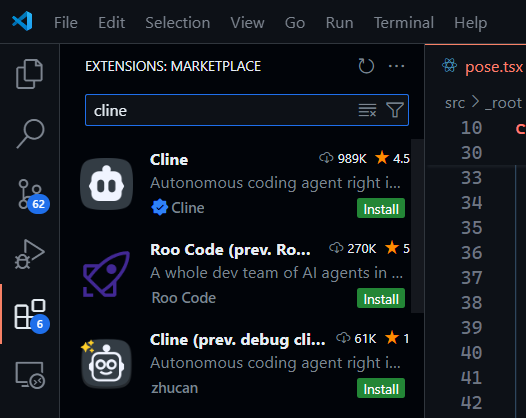
Configurer Cline :
Une fois installé, vous pouvez interagir avec Cline via le terminal VS Code ou l'interface de chat. Vous pouvez demander à Cline d'effectuer des tâches telles que la création de nouveaux fichiers ou l'exécution de commandes de terminal.
Activer les capacités MCP :
Cline peut créer et gérer des serveurs MCP. Demandez à Cline "d'ajouter un outil" lié à Firecrawl MCP, et il gérera le processus de configuration pour vous.
Configuration du serveur Firecrawl MCP avec Cline
L'utilisation de Cline pour configurer un serveur MCP comme Firecrawl MCP est beaucoup plus facile que les configurations manuelles requises par d'autres outils d'IA. Cline propose une place de marché MCP où vous pouvez parcourir des milliers de serveurs MCP préconfigurés, ce qui rend le processus rationalisé et convivial.
Étape 1 : Accéder à la place de marché MCP de Cline
Ouvrez Cline dans VS Code : Commencez par ouvrir Cline dans VS Code. Vous pouvez interagir avec Cline via le terminal ou l'interface de chat.
Accéder à la place de marché des serveurs MCP : Accédez à la place de marché des serveurs MCP dans Cline. Cette section est similaire à la navigation dans les extensions dans VS Code, où vous pouvez rechercher et installer des serveurs MCP.
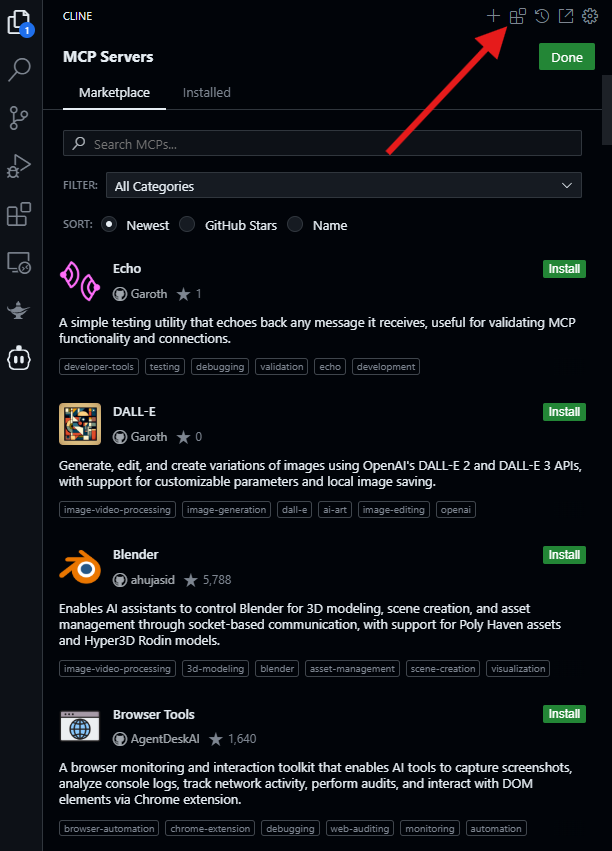
Étape 2 : Installer le serveur Firecrawl MCP
Rechercher Firecrawl MCP : Dans la place de marché, recherchez "Firecrawl MCP" et cliquez dessus pour l'installer.
Afficher les serveurs MCP installés : Après l'installation, accédez à la section "Installé" pour voir le serveur Firecrawl MCP répertorié.
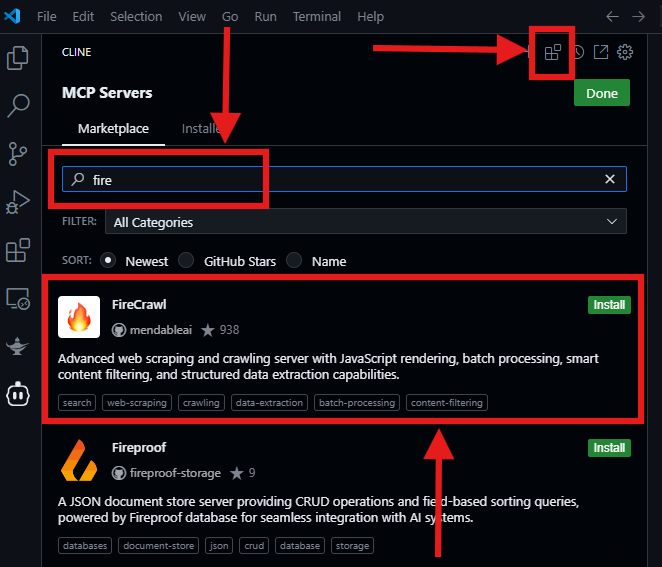
Étape 3 : Configurer le serveur Firecrawl MCP
Obtenir la clé API Firecrawl : Pour utiliser Firecrawl, vous avez besoin d'une clé API. Visitez le site Web officiel de Firecrawl, créez un compte et obtenez une clé API gratuite. Enregistrez cette clé en toute sécurité.
Configurer le serveur MCP : Dans Cline, cliquez sur "Configurer les serveurs MCP". Vous verrez un fichier JSON où vous pourrez ajouter votre clé API Firecrawl.
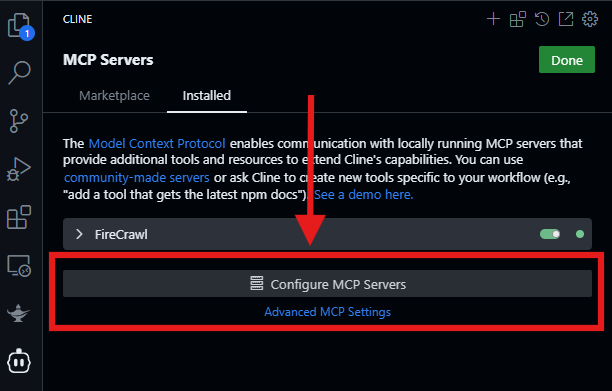
Vous devriez voir quelque chose comme ceci :
{
"mcpServers": {
"github.com/mendableai/firecrawl-mcp-server": {
"command": "cmd",
"args": [
"/c",
"set FIRECRAWL_API_KEY=<Replace with your firecrawl_api_key"fc-"> && npx -y firecrawl-mcp"
],
"env": {
"FIRECRAWL_API_KEY": <Replace with your firecrawl_api_key"fc-">
},
"disabled": false,
"autoApprove": []
}
}
}Actualiser et vérifier : Après avoir ajouté la clé API, actualisez le serveur MCP. Il devrait maintenant être configuré avec succès, indiqué par un point vert. Cela signifie que le serveur est prêt à être utilisé.
Étape 4 : Explorer les outils Firecrawl MCP
Afficher les outils disponibles : Cliquez sur le bouton déroulant à côté du serveur Firecrawl MCP pour afficher tous les outils disponibles et leurs détails.
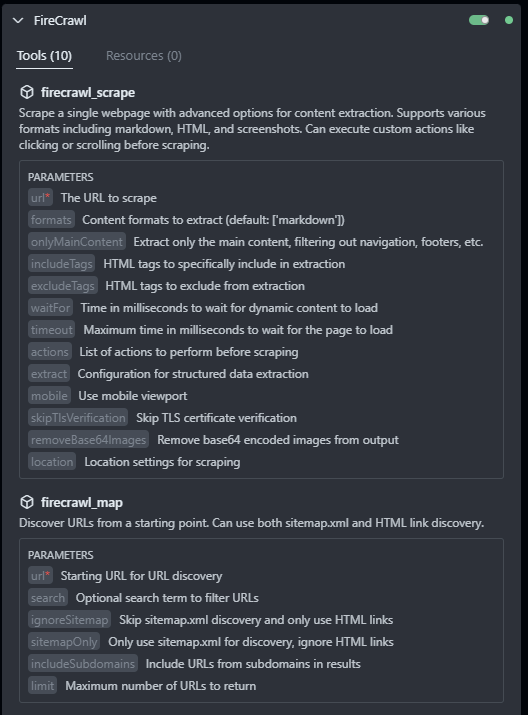
Autres serveurs MCP installés : Sous le serveur Firecrawl MCP, vous verrez d'autres serveurs MCP que vous avez installés à partir de la place de marché de Cline.
Gestion des fournisseurs d'API dans Cline
Si vous manquez d'essais gratuits avec Cline, vous pouvez passer à un autre fournisseur d'API :
Changer de fournisseur d'API : Accédez aux paramètres de Cline et remplacez le fournisseur d'API par "VS Code LM API". Cela vous permet d'utiliser le modèle Claude 3.5 intégré à Copilot de VS Code, entièrement gratuitement ! Mais cela s'accompagne de limites d'utilisation mensuelles et ne fonctionnera pas toujours en douceur. Cependant, pour ce tutoriel, vous ne devriez pas avoir de souci à vous faire car le niveau gratuit de Cline sera plus que suffisant pour vous permettre de démarrer.
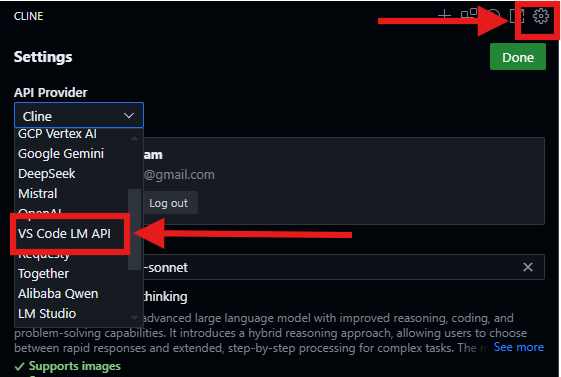
Installer Copilot : pour utiliser le modèle Claude 3.5 avec Cline, assurez-vous que vous avez Copilot installé dans votre VS Code. Sinon, mettez à jour VS Code ou installez simplement Copilot depuis le Extensions Marketplace.
En tirant parti de la place de marché MCP de Cline et du processus de configuration simplifié, vous pouvez rapidement configurer et commencer à utiliser Firecrawl MCP Server sans les tracas de la configuration et de la configuration manuelles.
Génération de fichiers LLMs.txt avec Cline et Firecrawl MCP
Demandez à Cline de générer LLMs.txt : Interagissez avec Cline dans VS Code et demandez-lui de générer des fichiers LLMs.txt à l'aide de Firecrawl MCP. Vous pouvez fournir une URL et spécifier des paramètres tels que maxUrls et s'il faut générer llms-full.txt.
# Sample input
>> generate an llms.txt from firecraw.dev --short versionSurveiller l'état de la génération : Cline exécutera la commande pour générer des fichiers LLMs.txt à l'aide du serveur Firecrawl MCP. Vous pouvez surveiller l'état du processus de génération via la sortie de Cline ou en vérifiant les journaux du serveur Firecrawl MCP.
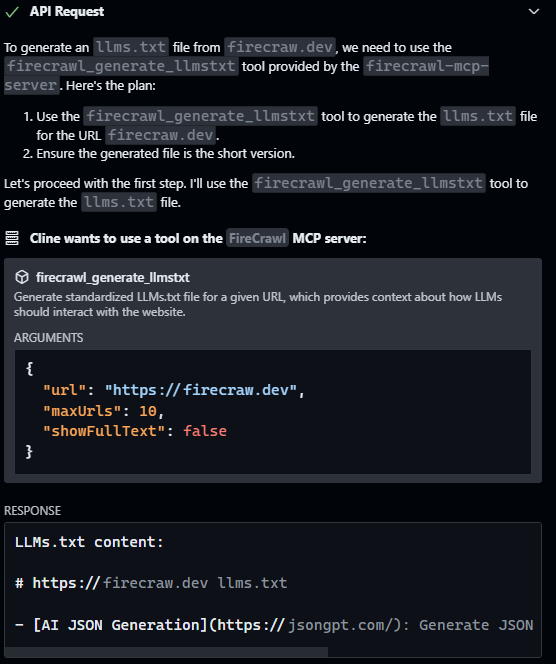
Accéder aux fichiers générés : Une fois la génération terminée, Cline vous fournira les fichiers llms.txt générés et, éventuellement, llms-full.txt. Ces fichiers sont prêts à être utilisés pour la formation ou l'analyse des LLM.
Fonctionnalités et avantages
Web Scraping efficace : Firecrawl MCP Server offre de puissantes capacités de web scraping avec la prise en charge du rendu JavaScript, garantissant que vous pouvez extraire efficacement des données à partir de pages Web dynamiques.
Personnalisable : Vous pouvez configurer le serveur pour gérer le traitement par lots avec une limitation du débit, en vous assurant que vos tâches de web scraping sont à la fois efficaces et conformes aux politiques du site Web.
Intégration de l'IA : En s'intégrant à Cline, vous pouvez automatiser le processus de génération de fichiers LLMs.txt, ce qui facilite la préparation des données pour les modèles d'IA.
Cas d'utilisation des fichiers LLMs.txt
Analyse de données : Utilisez les fichiers LLMs.txt générés pour analyser le contenu du site Web, extraire les informations clés et former des LLM pour des tâches spécifiques.
Automatisation de la recherche : Automatisez la collecte de données à des fins de recherche en récupérant du contenu à partir de plusieurs sites Web et en générant des fichiers texte prêts pour les LLM.
Résumé du contenu : Tirez parti des résumés concis dans llms.txt pour comprendre rapidement le contenu des sites Web sans examiner manuellement chaque page.
Meilleures pratiques lors de l'utilisation de Firecrawl MCP
Pour vous assurer que le Firecrawl MCP fonctionnera efficacement et pourra vous fournir des informations fiables lors de son utilisation avec Cline, suivez ces meilleures pratiques :
Validez toujours les URL avant le traitement :
Avant d'envoyer des URL à Firecrawl MCP pour le scraping, vérifiez qu'elles sont accessibles et au format correct. Cela évite les erreurs et le gaspillage d'appels d'API.
Utilisez la limitation du débit pour éviter la surcharge du serveur :
Implémentez la limitation du débit dans votre configuration Cline ou directement dans les paramètres de Firecrawl MCP. Cela garantit que vous ne surchargez pas les sites Web cibles ou ne dépassez pas les limites de l'API, ce qui entraînerait un blocage ou des interruptions de service.
Firecrawl MCP prend en charge la limitation du débit personnalisable pour gérer efficacement le traitement par lots.
Sauvegardez régulièrement les fichiers générés :
Créez une stratégie de sauvegarde pour vos fichiers LLMs.txt générés. Cela protège vos données contre les pertes ou la corruption accidentelles. Stockez les sauvegardes dans un endroit sûr et accessible.
Surveiller l'utilisation et les limites de l'API :
Surveillez régulièrement votre utilisation de l'API Firecrawl pour rester dans le niveau gratuit ou les limites payantes. Configurez des alertes pour vous avertir lorsque vous approchez des limites afin d'éviter des frais inattendus ou des interruptions de service.
Conclusion
La combinaison de Cline avec Firecrawl MCP offre un flux de travail rationalisé pour la génération de fichiers LLMs.txt. Cette intégration vous permet d'automatiser les tâches de web scraping, de préparer les données pour les modèles d'IA et d'améliorer votre productivité dans l'analyse des données et la recherche. Que vous travailliez sur la synthèse de contenu, l'extraction de données ou la formation de modèles d'IA, cette configuration fournit les outils dont vous avez besoin pour réussir.
Et pendant que vous y êtes, n'oubliez pas de consulter Apidog, la plateforme ultime pour le développement d'API qui fait des vagues en tant que meilleure alternative à Postman.
```



